

发布时间:2022-06-08 11: 48: 21
品牌型号:联想小新Pro16
系统:Windows 11 家庭中文版
软件版本:camtasia 2021
线上教学现在已经成为了一种常态。教学视频相较于线下教学,观看者可以选择适合自己的时间和地点进行,十分方便。那么,接下来给大家介绍:录制教学视频需要什么设备?以及录制教学视频的软件推荐。
录制教学视频需要的设备并不复杂,一般的笔记本电脑配合录屏软件就可以完成。
1.硬件设备:制作录屏软件对硬件的要求并不高,一般有电脑就可以进行录制。电脑需要配备麦克风设备来录入音频。如果在录制的过程中需要露脸,摄像头设备也是需要的。
2.软件设备:你需要一个录屏的软件来启动录制。在该软件中,你可以对你的设备进行调试,例如麦克风的音量,系统的音频等等。
以上就是录制教学视频需要的设备了,总体上录制教学视频对设备的要求不高。
市面上电脑录屏的软件很多,也有不同的特点,我选了三款软件给大家介绍一下。

1.第一款软件是OBS,这款软件的优点在于它是完全免费的,使用人数也比较多。但是从它的操作界面可以看出来,它的设置方式是不简洁的,比较适合专业人群使用,其中的很多功能一般的老师在录制时是不会用到的。
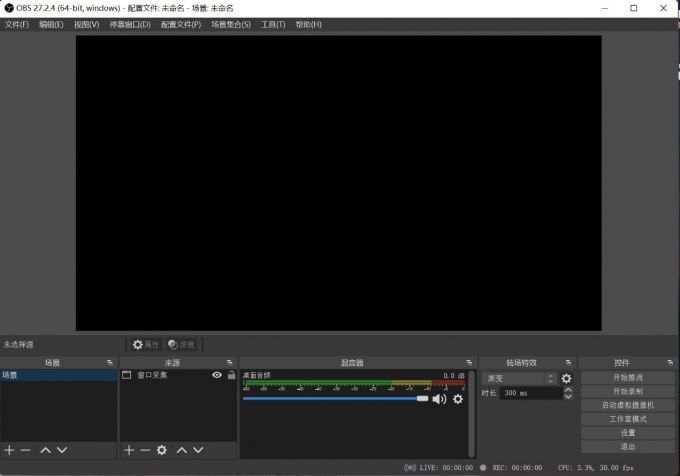
2.第二款软件是嗨格式录屏大师,它的优点在于支持多种录制的方式,但是一些功能需要开通VIP才能使用。
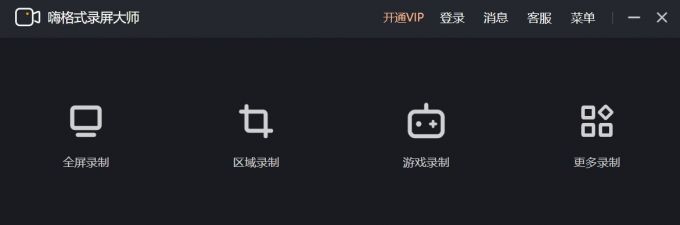
3.第三款软件是camtasia,这款软件兼有视频录制和视频编辑的功能。下图就是camtasia的录制界面,十分简洁。你可以在这里调整录制的屏幕区域,可以选择全屏、宽屏、自定义区域等等。还可以开启或者关闭你的摄像头和麦克风设备,拖动滑块,可以更改麦克风的录入音量。如果你同时有多个摄像头或者麦克风设备,你可以在其中进行选择。若不需要录入系统音频,你也可以将其关闭。
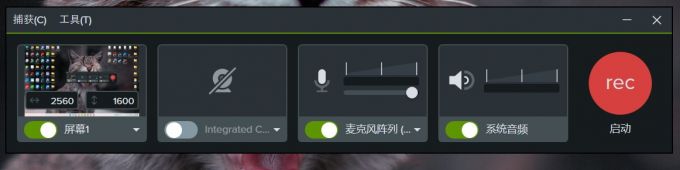
在以上介绍的三款软件中,camtasia是比较适合老师们使用的。它的优点在于操作简洁,很容易上手。
上文中我们提到了camtasia不仅可以进行录屏,还可以进行视频的编辑,接下来我们就来看看如何在camtasia中进行视频编辑。
1.在完成录制后,我们可以在媒体库中找到刚刚录制的素材。首先将其拖动到下方的时间轴中,就可以进行编辑了。
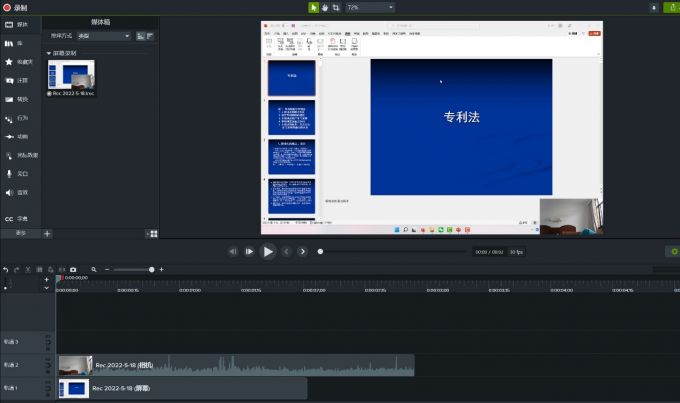
2.在左侧的菜单中,我们可以找到很多功能。转换、行为、动画等都是可以添加的特效,下图以转换为例,双击对应的特效可以进行预览,选择合适的将其拖动到下方的轨道中即可。
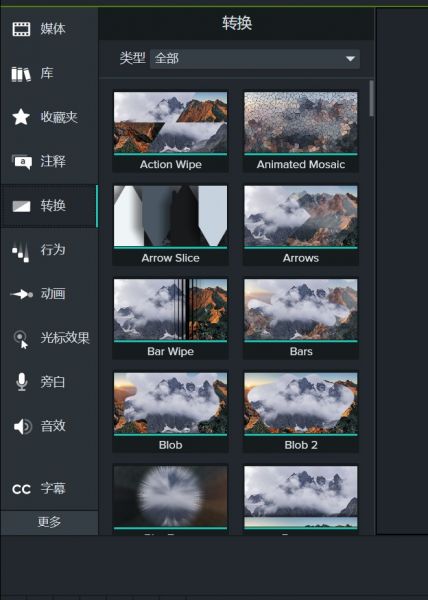
3.你还可以为视频添加字幕。在左侧功能区找到字幕功能,将时间轴中的指针停到需要添加字幕的地方,录入相关的文字即可。
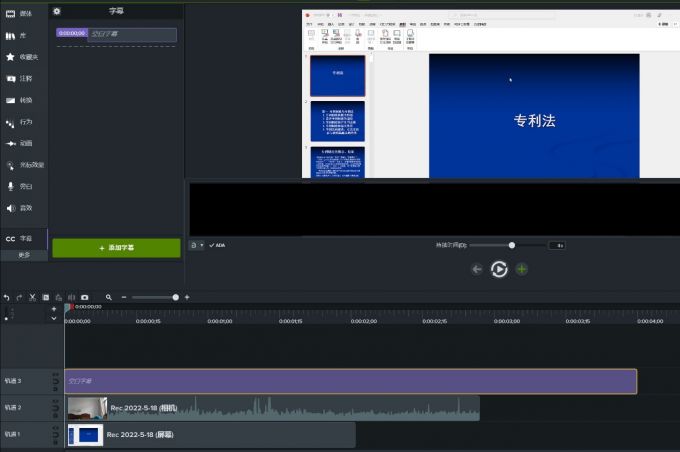
4.你还可以更改画中画的一些参数,在轨道中点击相应的素材,在右侧的菜单中,可以更改尺寸、进行旋转等操作。
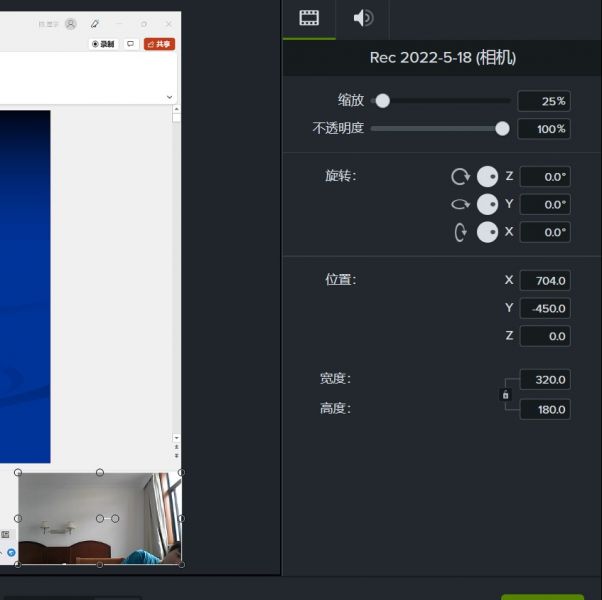
以上就是录制教学视频需要什么设备,录制教学视频的软件推荐的全部内容了。欢迎各位去camtasia中文网站下载正版软件使用。
作者:左旋葡萄糖
展开阅读全文
︾